Firmware auf der AirPort-Basisstation aktualisieren
Über das AirPort-Dienstprogramm kannst du eine AirPort-Basisstation; einschließlich einer AirPort Time Capsule-, AirPort Extreme- oder AirPort Express-Basisstation, aktualisieren.
Apple stellt in regelmäßigen Abständen Softwareupdates (sogenannte Firmware-Updates) zur Verfügung, die die AirPort-Leistung, -Sicherheit und -Funktionalität verbessern. Hier erfährst du, wie du deine Basisstation auf dem aktuellen Stand hältst.
Bevor du beginnst
Verbinde die Basisstation und deinen Mac oder dein iOS-Gerät (iPhone, iPad oder iPod touch) mit dem Internet. Hier erfährst du, wie du vorgehst, wenn dein Mac keine Verbindung zum Internet herstellt oder dein iPhone oder iPad keine Verbindung zum Internet herstellt.
Falls die Basisstation eine Time Machine-Sicherung durchführt oder eine Festplatte im Netzwerk freigibt, achte darauf, dass keines deiner Geräte diese Festplatte gerade nutzt. Während der Aktualisierung einer AirPort-Basisstation sind die Basisstation und die zugehörigen Netzwerkdienste vorübergehend nicht erreichbar.
Basisstation neu starten
Öffne das AirPort-Dienstprogramm auf deinem Mac, iPhone oder iPad, und wähle dann deine Basisstation aus. Falls du mehrere Basisstationen hast, starte die Hauptbasisstation als letzte neu.
Wenn du dazu aufgefordert wirst, gib das Passwort für die Basisstation ein.
Wähle auf dem Mac in der Menüleiste „Basisstation“ > „Neu starten“. Tippe auf dem iPhone oder iPad im AirPort-Dienstprogramm auf die Basisstation und anschließend auf „Bearbeiten“ > „Erweitert“ > „Basisstation neu starten“.
Wenn ein Neustart mit dem AirPort-Dienstprogramm nicht möglich ist, trenne die Basisstation kurz, und schließe sie dann wieder an.
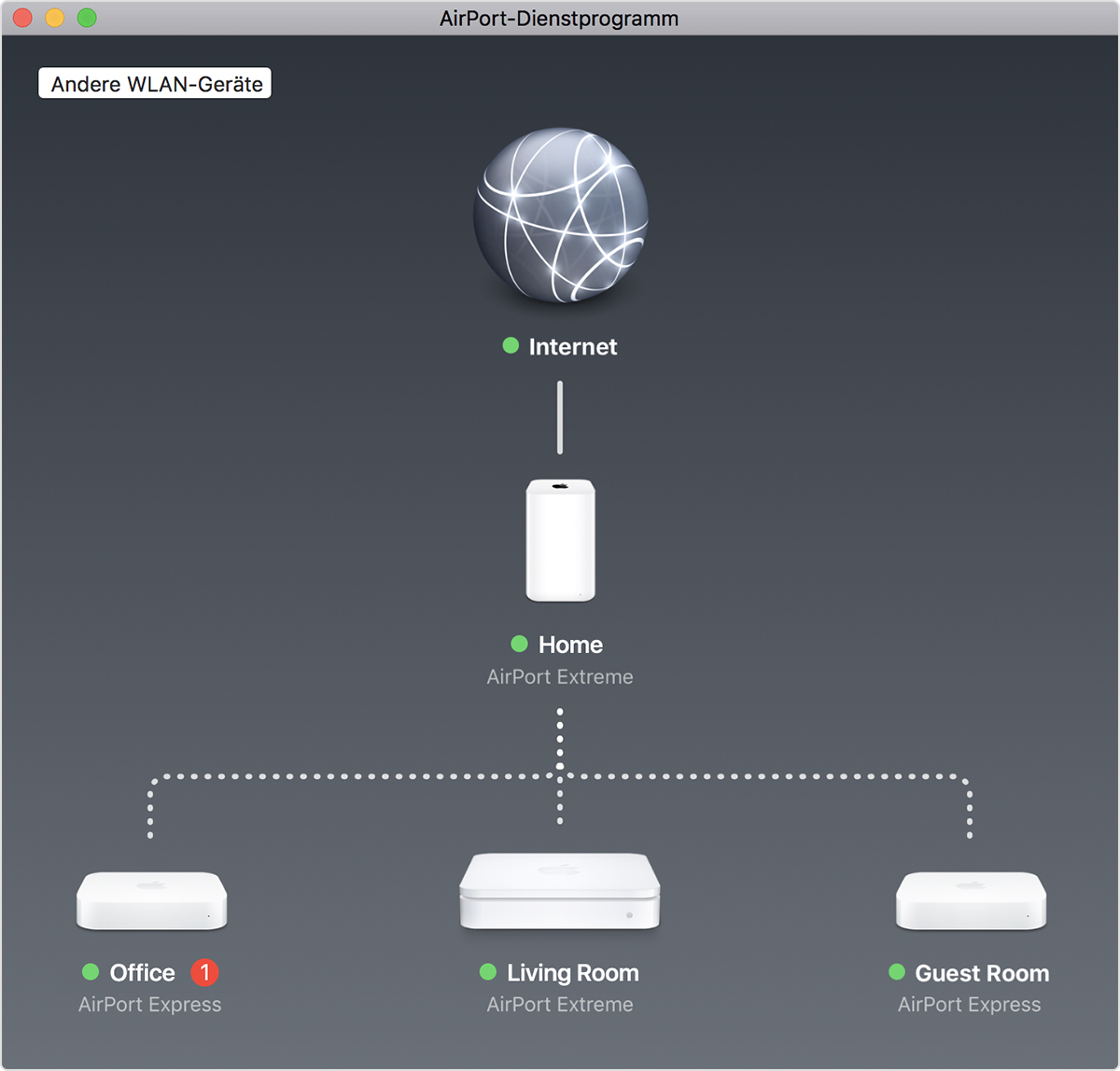
Das AirPort-Dienstprogramm zeigt eine grafische Darstellung deines WLAN mit allen verbundenen Basisstationen. Die Hauptbasisstation (in diesem Beispiel Home) ist über dein Modem mit dem Internet verbunden.
Auf ein Firmware-Update prüfen
Nach dem Neustart der Basisstation wählst du die Basisstation im AirPort-Dienstprogramm aus, um Details dazu anzuzeigen. Falls du mehrere Basisstationen hast, beginne mit der, die am weitesten von der Hauptbasisstation entfernt ist.
Auf einem Mac wird im Detailbildschirm die Taste „Aktualisieren“ angezeigt, wenn ein Update verfügbar ist. Klicke auf diese Taste, um das Update zu installieren.
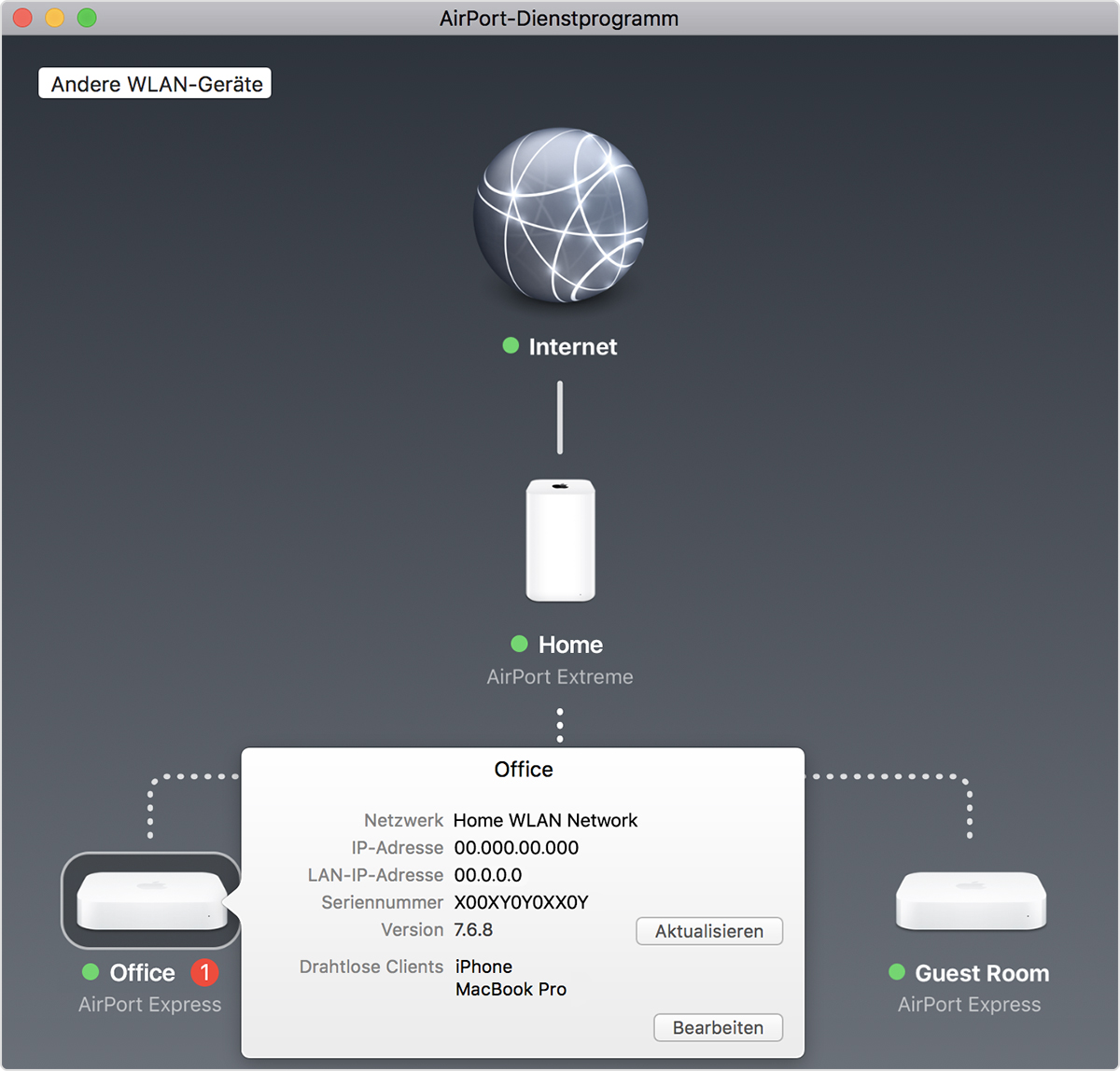
Auf einem iPhone oder iPad wird im Detailbildschirm neben „Version“ ein Badge mit einer Zahl angezeigt, wenn ein Update verfügbar ist. Tippe auf „Version“ und dann auf „Laden und installieren“.
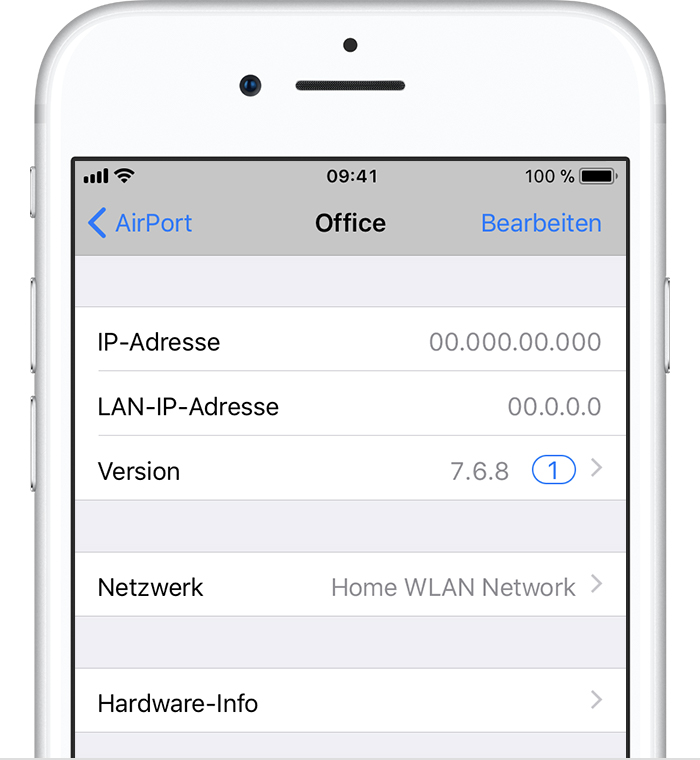
Die Basisstation wird nach der Installation des Updates automatisch neu gestartet. Wiederhole diese Schritte für alle weiteren Basisstationen. Aktualisiere die Hauptbasisstation als letzte.
Neueste Updates
Basisstation | Neueste Firmware | Firmware laden und installieren |
|---|---|---|
AirPort Time Capsule 802.11ac AirPort Extreme 802.11ac | Version 7.9.1 |
|
AirPort Time Capsule 802.11n AirPort Extreme 802.11n | Version 7.8.1 |
|
AirPort Express 802.11n | Version 7.8.1 |
|
AirPort Express (Original) | Version 6.3 |
|
* Mac-Computer mit OS X Mountain Lion oder Lion: Verwende AirPort-Dienstprogramm 6.3.1. Computer mit Snow Leopard oder Leopard: Verwende AirPort-Dienstprogramm 5.6.1, welches 802.11n-Modelle und das ursprüngliche AirPort Express unterstützt.